Справочник работ и материалов
Справочник работ и материалов
Начнем изучение программы «Мини-Смета» с ознакомления с перечнем работ и материалов, которые могут быть использованы в сметах, а также возможностей их добавления в текущие сметы.
Запустите программу и выполните команду меню Ремонт ? Работы и материалы. На фоне главного окна программы откроется окно Справочник работ и материалов / Стандарт (рис. 4.21).
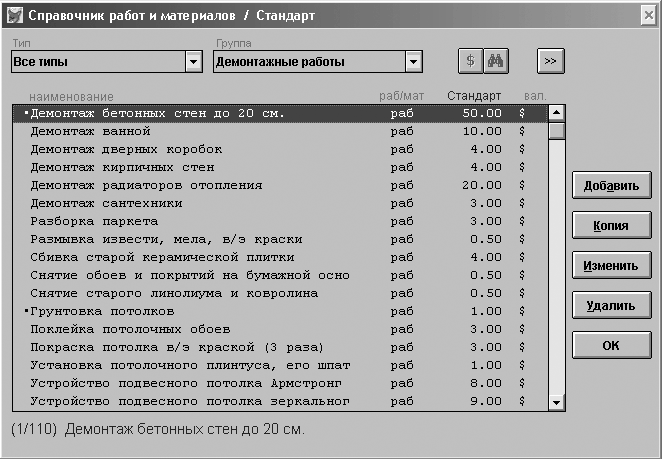
Рис. 4.21. Справочник работ и материалов
Примечание
Программа «Мини-Cмета» имеет нестандартный интерфейс, что затрудняет работу с ней. К примеру, для закрытия главного окна программы нельзя воспользоваться кнопкой с крестиком в верхнем правом углу окна, а нужно выполнить команду главного меню Выход (отдельно размещенная команда в меню программы).
В этом окне в списке собраны все материалы и работы, которые могут использоваться в «Мини-Cмете». Для его систематизации предназначен раскрывающийся список Тип вверху окна. Из него можно выбрать одно из следующих значений:
• Все типы – в списке отображаются все материалы и виды работ, сгруппированные по определенным признакам (см. рис. 4.21);
• Работы – из списка будут удалены все материалы и прочие элементы, кроме наименований работ;
• Материалы – список будет представлять собой перечень материалов;
• Доп. работы и расходы – в списке останутся только некоторые работы и расходы (транспортные затраты, погрузочно-разгрузочные работы, вывоз мусора и пр.).
Выбирая одно из значений, будет удобнее найти требуемое наименование работы или материала.
Типы объектов в программе можно редактировать, то есть изменять название любого существующего типа и добавлять новый (к примеру, дополнительные материалы и инструмент) и удалять типы. Для этого предназначено окно Справочник типов (рис. 4.22), вызываемое командой меню Ремонт ? Типы.
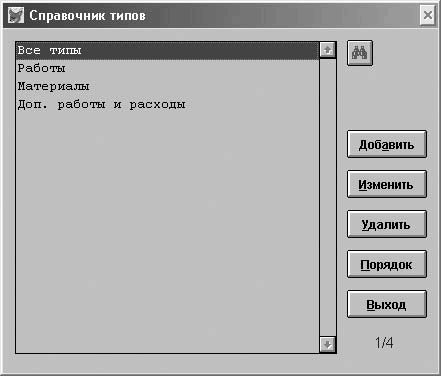
Рис. 4.22. Окно Справочник типов
Все работы и материалы сгруппированы в категории (каждая новая категория или группа списка отмечается точкой в начале строки). Найти и выбрать нужную категорию поможет раскрывающийся список Группы справа от списка Тип. В нем находится полный перечень групп работ и материалов, которые можно выбрать в данном окне:
• Демонтажные работы;
• Работы с потолком;
• Материал для работ с потолком;
• Работы со стенами;
• Материал для работ со стенами;
• Работы с полом;
• Материал для работ с полом;
• Столярные работы;
• Материал для столярных работ;
• Электромонтажные работы;
• Материал для электромонтажных работ;
• Сантехнические работы;
• Дополнительные работы;
• Расходный инструмент;
• Транспортные расходы.
После выбора одного из перечисленных пунктов в общем списке будет выделен первый элемент из выбранной категории. Таким образом можно удобно перемещаться по большому списку. Строки внутри групп отсортированы по алфавиту.
Вы также можете добавить в программу собственную группу или удалить существующую. Для этого необходимо выполнить команду меню Ремонт ? Группы, чтобы открыть окно Справочник групп (рис. 4.23). Действия с группами производятся с помощью кнопок справа от списка.
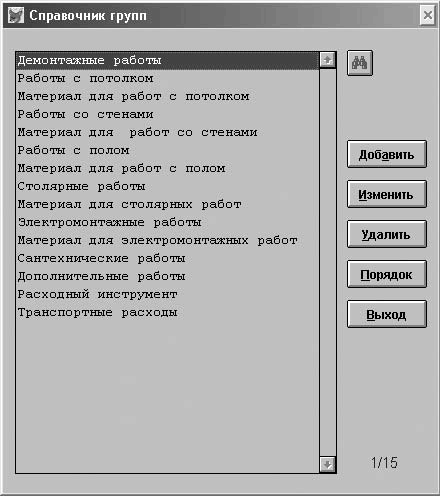
Рис. 4.23. Окно Справочник групп
Кроме наименований работ, а также материалов, в списке отображается их цена. Для всех элементов справочника работ и материалов возможны три варианта цен: стандарт, евроремонт и эксклюзив. Переключаться между ними можно с помощью кнопки

При нажатии этой кнопки возле нее появляется меню, где выбирается вариант цены.
С помощью кнопки

запускается окно Поиск, предназначенное для поиска материала или работы по введенному названию или его части.
Меню кнопки

позволяет вызывать справку и переводить систему в режим массового выбора, чтобы выбрать или отредактировать сразу несколько элементов списка.
Кроме перечисленных возможностей, вы также можете добавлять (кнопка Добавить), копировать (кнопка Копия), изменять (кнопка Изменить) и удалять (кнопка Удалить) записи из справочника работ и материалов.
Для изменения или добавления материала или наименования работ необходимо задать следующие параметры (рис. 4.24):
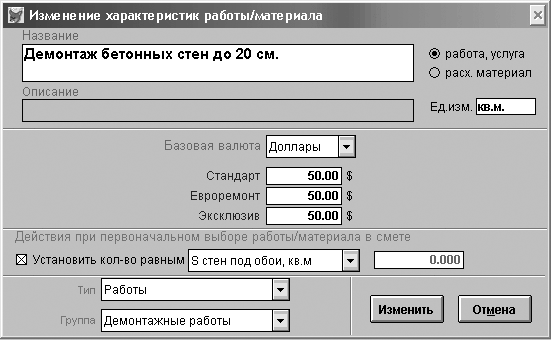
Рис. 4.24. Изменение характеристик работы или материала
• наименование работы или материала;
• что именно создается или редактируется (работа или материал);
• единицу измерения;
• описание материала/работы (по желанию);
• валюту, в которой будет задана цена;
• стоимость данной работы или материала для трех вариантов (стандарт, евроремонт и эксклюзив);
• группу, в которую будет занесен редактируемый или создаваемый материал/работа.
Следует отметить, что варианты и (или) категории цен в программе также можно менять. Например, названия Стандарт, Евроремонт и Эксклюзив можно заменить любыми другими (Косметический ремонт, Обычный ремонт и Евроремонт). Для этого выполните команду меню Ремонт ? Категории цен – откроется окно (рис. 4.25), в котором с помощью кнопки Изменить можно менять названия категорий цен. Удалять или добавлять категории в программе «Мини-Смета» нельзя.
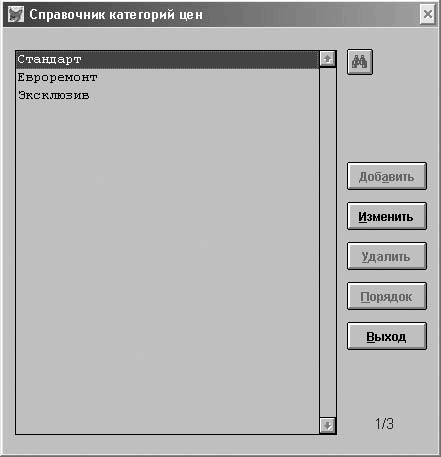
Рис. 4.25. Окно Справочник категорий цен
Теперь рассмотрим процесс составления сметы.
Более 800 000 книг и аудиокниг! 📚
Получи 2 месяца Литрес Подписки в подарок и наслаждайся неограниченным чтением
ПОЛУЧИТЬ ПОДАРОКДанный текст является ознакомительным фрагментом.
Читайте также
3.5.3. Безопасность работ
3.5.3. Безопасность работ Напоследок хочется добавить во все преимущества команды at ложку дегтя. Злоумышленники очень любят использовать эту инструкцию в своих целях. Например, хакер может завести учетную запись с максимальными правами. Затем настроить команду at так,
Составление сметы и ведомости работ
Составление сметы и ведомости работ Кроме составленных планов и схем к проекту обязательно прилагается ведомость объемов работ, которая включает в себя общее количество основных работ на участке. Такую ведомость удобно оформлять в программе Microsoft Excel (рис. 2.7). Рис. 2.7.
1.2.4. Нумерация работ и диаграмм
1.2.4. Нумерация работ и диаграмм Все работы модели нумеруются. Номер состоит из префикса и числа. Может быть использован префикс любой длины, но обычно используют префикс А. Контекстная (корневая) работа дерева имеет номер АО. Работы декомпозиции АО имеют номера Al, A2, A3 и т. д.
4.13. Упражнение 13. Копирование работ
4.13. Упражнение 13. Копирование работ 4.13.1. Копирование работ в другую модель Создайте новую модель "ТЕСТ". Декомпозируйте контекстную работу в новой модели, но не вносите имена работ.Переключите Model Explorer во вкладку Activity. В технике drag&drop перенесите какую-нибудь работу из
4.13.1. Копирование работ в другую модель
4.13.1. Копирование работ в другую модель Создайте новую модель "ТЕСТ". Декомпозируйте контекстную работу в новой модели, но не вносите имена работ.Переключите Model Explorer во вкладку Activity. В технике drag&drop перенесите какую-нибудь работу из модели "Деятельность компании" на
4.13.2. Перемещение работ в той же самой модели
4.13.2. Перемещение работ в той же самой модели Щелкните по работе в модели "ТЕСТ" и переместите работу на место неназванной работы на другой диаграмме. В появившемся диалоге Continue with Merge? щелкните по ОК. В результате работа переносится из одной диаграммы на
Глава 3 Подбор строительно-отделочных материалов и работ с учетом их стоимости в программе PromOffice Euroremont
Глава 3 Подбор строительно-отделочных материалов и работ с учетом их стоимости в программе PromOffice Euroremont Любому человеку рано или поздно приходится делать ремонт. Квартира, дом, загородная дача – любое жилье время от времени требует ремонта или реконструкции. Даже если нет
Добавление и редактирование сметных работ
Добавление и редактирование сметных работ Перед рассмотрением порядка добавления и редактирования ремонтных работ следует ознакомиться с установленными расценками на различные типы работ и материалов и способами их изменения в программе.Для доступа к базе данных
1.2.4. Нумерация работ и диаграмм
1.2.4. Нумерация работ и диаграмм Все работы модели нумеруются. Номер состоит из префикса и числа. Может быть использован префикс любой длины, но обычно используют префикс А. Контекстная (корневая) работа дерева имеет номер АО. Работы i декомпозиции АО имеют номера А1, А2, A3 и т.